اگر آپ کو مل جاتا ہے۔ dns_probe_finished_nxdomain غلطی، آپ کا براؤزر آپ کو بتائے گا کہ یہ سرور کے IP ایڈریس کو تلاش نہیں کر سکتا۔ تو اس کا کیا مطلب ہے؟

DNS (ڈومین نیم سسٹم) ڈومین ناموں کو مخصوص سرور IP پتوں پر نقشہ بناتا ہے۔ دوسرے الفاظ میں، یہ حروف تہجی کے ڈومین نام لیتا ہے اور انہیں عددی IP پتوں میں تبدیل کرتا ہے۔ اے dns_probe_finished_nxdomain غلطی کا مطلب ہے کہ اس عمل میں ایک مسئلہ تھا اور ڈومین غیر موجود (nxdomain) دکھائی دیتا ہے۔
پیچیدہ ٹیک سلیگ کے باوجود، اس غلطی کو عام طور پر آسان حل کیا جاتا ہے۔ آئیے دیکھتے ہیں کہ اسے مختلف پلیٹ فارمز پر کیسے حل کیا جائے۔
یونیورسل سلوشنز
اس سے پہلے کہ آپ اپنے آلے کی ترتیبات کو تبدیل کرنا شروع کریں یا کوئی پیچیدہ طریقہ استعمال کریں، آپ کو کچھ فوری اصلاحات کی کوشش کرنی چاہیے جو آپ کے استعمال کردہ آلے سے قطع نظر کام کریں:
1. ڈومین کا نام چیک کریں۔
جب آپ DNS ایرر میسج دیکھتے ہیں، تو آپ کا براؤزر شاید آپ کو یہ دیکھنے کا مشورہ دے گا کہ آیا ڈومین نام میں ٹائپنگ کی کوئی غلطیاں ہیں۔ اگر ایسا ہے تو، DNS سرور ڈومین کا IP ایڈریس میں ترجمہ نہیں کر سکتا۔
یہ دیکھنے کے لیے دو بار چیک کریں کہ آیا آپ نے ڈومین کا نام صحیح لکھا ہے۔ اگر آپ کے پاس ہے، اور یہ اب بھی کام نہیں کر رہا ہے، تو آپ چیک کر سکتے ہیں کہ آیا نام اب بھی رجسٹرڈ ہے۔ بہت سارے آن لائن ٹولز ہیں جو آپ کو ایسا کرنے دیں گے تاکہ آپ یہ یقینی بنا سکیں کہ ڈومین نام کی میعاد ختم نہیں ہوئی ہے۔
2. اپنا کنکشن چیک کریں۔
اکثر نہیں، ایک DNS مسئلہ کنکشن کے مسائل سے پیدا ہوسکتا ہے۔ اگرچہ آپ کا آلہ یہ دکھا رہا ہے کہ یہ انٹرنیٹ سے منسلک ہے، کنکشن غیر مستحکم ہو سکتا ہے۔
اپنے وائی فائی یا موبائل ڈیٹا کو آف اور دوبارہ آن کرنے کی کوشش کریں تاکہ یہ معلوم ہو سکے کہ آیا کچھ تبدیل ہوتا ہے۔ اگر آپ دیکھتے ہیں کہ آپ سوشل میڈیا ایپس جیسی دیگر سروسز تک رسائی حاصل نہیں کر سکتے ہیں، تو آپ کا کنکشن عارضی طور پر بند ہو سکتا ہے۔
3. VPN یا اینٹی وائرس سافٹ ویئر کو بند کریں۔
اگر آپ ویب براؤز کرنے کے لیے VPN استعمال کرتے ہیں، تو پرائیویٹ کنکشن کو کچھ ویب سائٹس تک رسائی حاصل کرنے میں پریشانی ہو سکتی ہے۔ اس صورت میں، آپ کو وی پی این آن کیے بغیر ویب صفحہ کھولنے کی کوشش کرنی چاہیے۔
اسی طرح، اینٹی وائرس سافٹ ویئر آپ کو میلویئر سے بچانے کے لیے کچھ ویب سائٹس کو بلاک کر سکتا ہے۔ اگر آپ کو اس ویب سائٹ پر بھروسہ ہے جسے آپ کھولنے کی کوشش کر رہے ہیں، تو آپ یہ دیکھنے کے لیے اینٹی وائرس کو عارضی طور پر بند کر سکتے ہیں کہ آیا یہ اس کے بغیر کھلے گی۔
dns_probe_finished_nxdomain Android
اگر آپ کو اپنے Android ڈیوائس پر DNS کی خرابی نظر آ رہی ہے، تو آپ اسے اپنے براؤزر یا ڈیوائس کی ترتیبات کے ذریعے ٹھیک کر سکتے ہیں۔ یہاں سب سے زیادہ مؤثر حل ہیں:
1. اپنے براؤزر کو اپ ڈیٹ کریں۔
DNS کی خرابیاں ہو سکتی ہیں کیونکہ آپ براؤزر کا پرانا ورژن استعمال کر رہے ہیں۔ اس صورت میں، آپ کو بس اسے اپ ڈیٹ کرنا ہے۔ فرض کریں کہ آپ گوگل کروم استعمال کرتے ہیں۔ اس صورت میں، آپ براؤزر کو اس طرح اپ ڈیٹ کر سکتے ہیں:
- پلے اسٹور پر جائیں۔
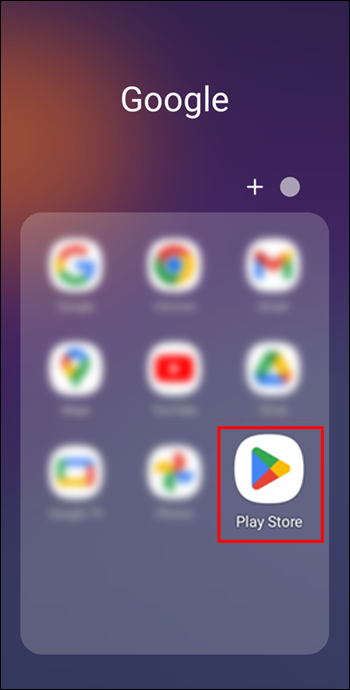
- تلاش کریں۔ گوگل کروم .
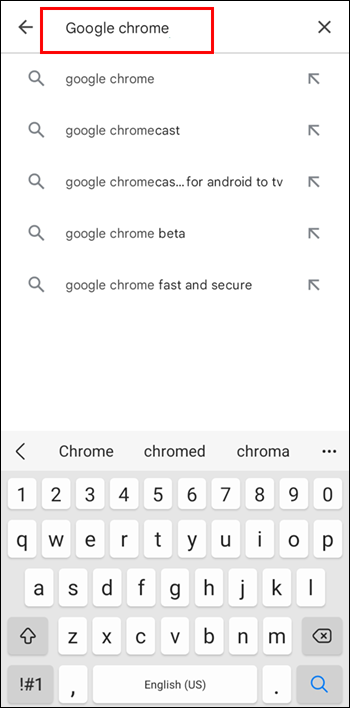
- اگر کوئی اپ ڈیٹ دستیاب ہے، تو آپ کو سبز رنگ نظر آئے گا۔ اپ ڈیٹ بٹن، تو اس پر کلک کریں۔
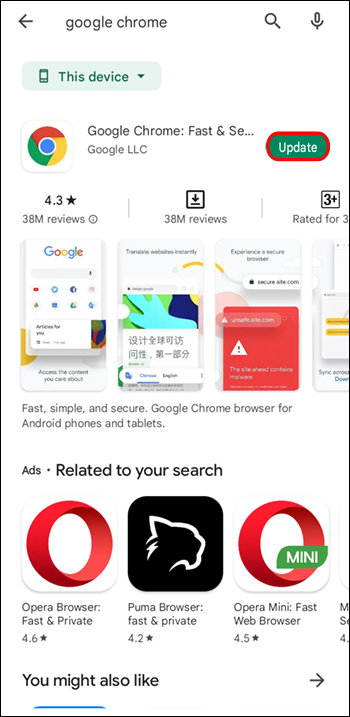
- اپ ڈیٹ مکمل ہونے کے بعد، کروم کو دوبارہ شروع کریں اور اس ویب سائٹ تک رسائی حاصل کرنے کی کوشش کریں جس تک آپ پہنچنا چاہتے ہیں۔
2. براؤزنگ ڈیٹا صاف کریں۔
براؤزر کے بہت سے مسائل کو حل کرنے کا ایک اور اہم طریقہ اس کے کیشے اور ڈیٹا کو صاف کرنا ہے۔ ایسا کرنے سے براؤزر ریفریش ہو جاتا ہے، سٹوریج خالی ہو جاتا ہے، اور ممکنہ طور پر کرپٹ کیشڈ فائلوں کو ہٹا دیتا ہے جو شاید مسئلہ کا باعث بن رہی ہوں۔
اینڈرائیڈ گوگل کروم ایپ پر براؤزنگ ڈیٹا کو صاف کرنے کا طریقہ یہاں ہے:
- گوگل کروم کھولیں، اور اوپری دائیں کونے میں تھری ڈاٹ آئیکن کو تھپتھپائیں۔

- کے پاس جاؤ ترتیبات > رازداری > براؤزنگ ڈیٹا صاف کریں۔ .
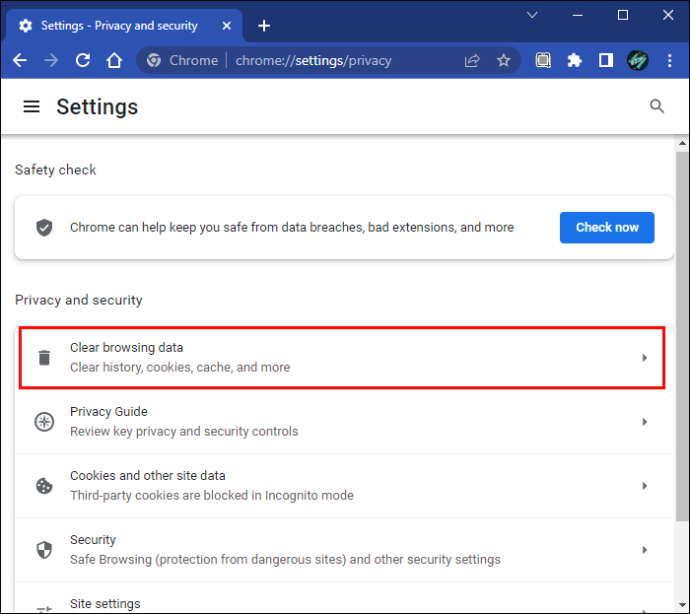
- آپ جس ڈیٹا کو حذف کرنا چاہتے ہیں اس کے ساتھ والے باکس کو چیک کریں۔ یہ شامل ہیں کوکیز اور سائٹ کا ڈیٹا اور کیش شدہ تصاویر اور فائلیں۔ .
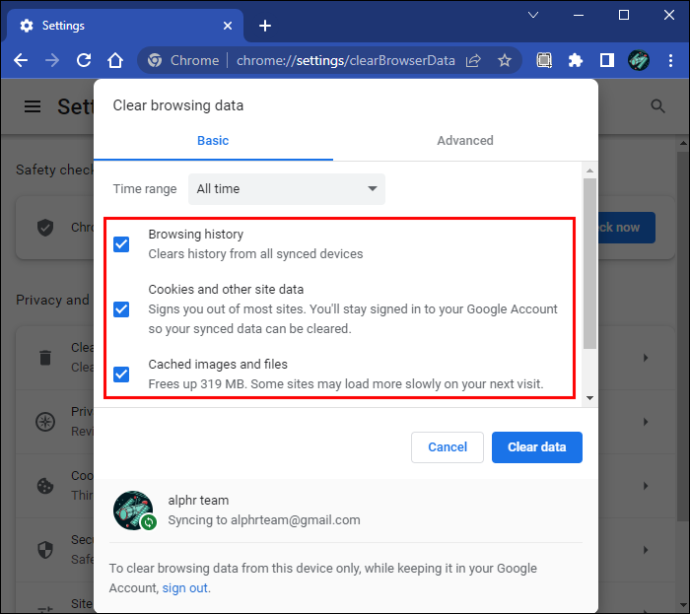
- نل واضح اعداد و شمار.
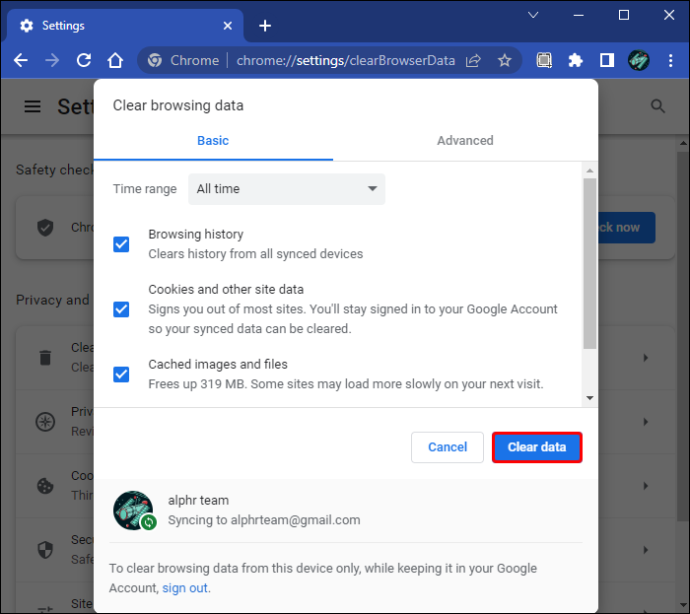
- کروم ایپ کو دوبارہ شروع کریں۔
3. DNS سیٹنگز تبدیل کریں۔
اگر مندرجہ بالا طریقوں میں سے کوئی بھی کام نہیں کرتا ہے، تو آپ اضافی میل طے کر سکتے ہیں اور اپنے کنکشن کی DNS ترتیبات کو تبدیل کر سکتے ہیں۔ نوٹ کریں کہ یہ صرف Wi-Fi نیٹ ورکس کے لیے کام کرتا ہے، کیونکہ آپ سیلولر نیٹ ورک پر ان ترتیبات کو تبدیل نہیں کر سکتے۔
پیروی کرنے کے اقدامات یہ ہیں:
- کے پاس جاؤ ترتیبات > نیٹ ورک اور انٹرنیٹ .
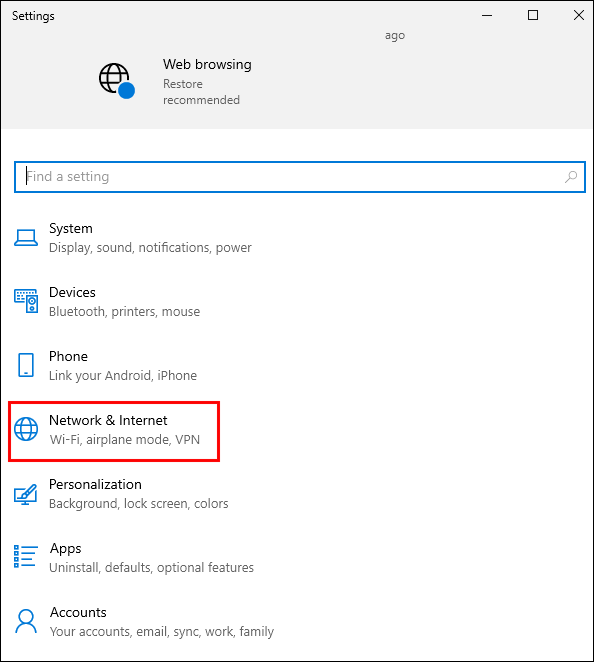
- اپنے Wi-Fi نیٹ ورک پر ٹیپ کریں، اور کلک کریں۔ پراپرٹیز .

- پر کلک کریں انٹرنیٹ پروٹوکول ورژن 4 (TCP/IPv4) ، اور کلک کریں۔ پراپرٹیز .

- میں ٹائپ کریں۔ 8.8.8.8 کے تحت DNS 1 اور 8.8.4.4 کے تحت DNS 2 .
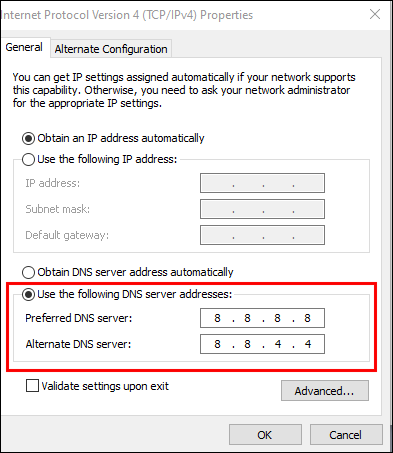
- نل ٹھیک ہے .
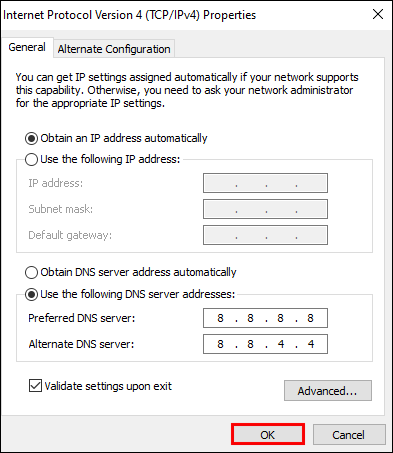
- اپنا براؤزر کھولیں اور ویب سائٹ تک رسائی کی کوشش کریں۔
نوٹ کریں کہ کوئی بھی DNS تبدیلیاں اس Wi-Fi کنکشن کے لیے مخصوص ہیں جس پر آپ نے انہیں تبدیل کیا ہے۔ نیٹ ورکس سوئچ کرتے وقت، اگر آپ کو یہ سیٹنگز ملتی رہیں تو آپ کو دوبارہ ان سیٹنگز کو تبدیل کرنا پڑ سکتا ہے۔ dns_probe_finished_nxdomain غلطی
dns_probe_finished_nxdomain Mac
اگرچہ میک انتہائی قابل اعتماد ہیں، ان پر DNS کی غلطیوں کا سامنا کرنا کوئی معمولی بات نہیں ہے۔ اگر ایسا ہوتا ہے، تو کچھ چیزیں ہیں جو آپ کر سکتے ہیں۔ آئیے سب سے آسان کے ساتھ شروع کریں:
1. اپنا میک دوبارہ شروع کریں۔
اگر ڈی این ایس کی خرابی کی وجہ سے کوئی خراب عارضی فائلیں ہیں، تو فوری دوبارہ شروع کرنے سے یہ چال چل جائے گی۔ یہ ان تمام فائلوں کو صاف کر دے گا اور آپ کے میک اور براؤزر کو ریفریش کر دے گا جسے آپ استعمال کر رہے ہیں۔ آپ اپنے میک کو دو فوری مراحل میں دوبارہ شروع کر سکتے ہیں:
- اوپری بائیں کونے میں ایپل آئیکن پر کلک کریں۔
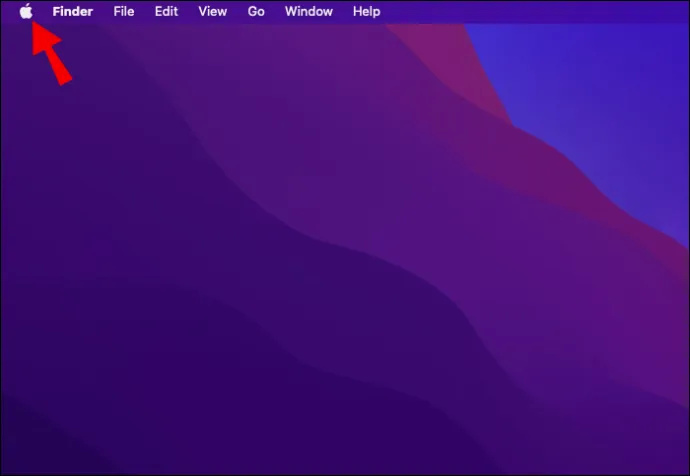
- کلک کریں۔ بند کرو…
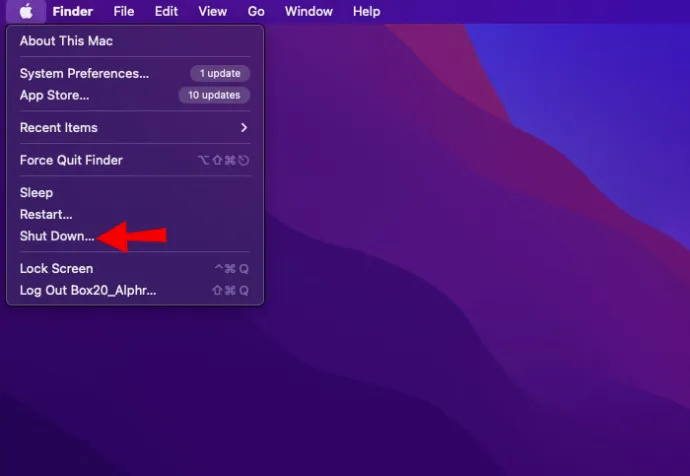
آپ بھی استعمال کر سکتے ہیں۔ دوبارہ شروع کریں… بٹن، لیکن عام طور پر آلہ کو مکمل طور پر بند کرنے اور پھر اسے دستی طور پر آن کرنے کی سفارش کی جاتی ہے۔ لہذا ایک بار جب آپ کا میک بند ہوجائے تو، چند منٹ انتظار کریں، اور پھر اسے آن کریں۔
2. DNS کیشے کو صاف کریں۔
پہلے سے طے شدہ طور پر، macOS سیشن کے دوران تمام کیشے کو محفوظ کرتا ہے۔ جب تک اس کی ضرورت نہ ہو اسے حذف نہیں کیا جائے گا۔ اسی لیے آپ کے میک میں ایک ٹرمینل ہے جو آپ کو ان ڈیفالٹ آپشنز کو اوور رائیڈ کرنے اور کیشے کو دستی طور پر حذف کرنے دیتا ہے۔ یہاں طریقہ ہے:
- کے پاس جاؤ افادیت ایپ لائبریری کے اندر۔
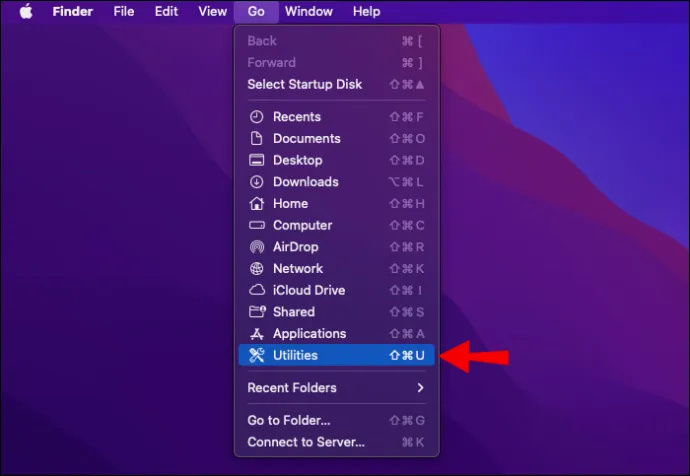
- کھولیں۔ ٹرمینل .
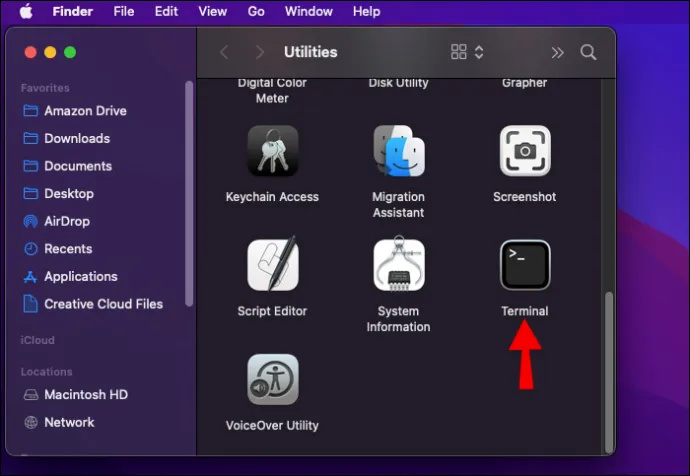
- چسپاں کریں۔
sudo dscacheutil -flushcache، اور کمانڈ پر عمل کرنے کے لیے انٹر دبائیں۔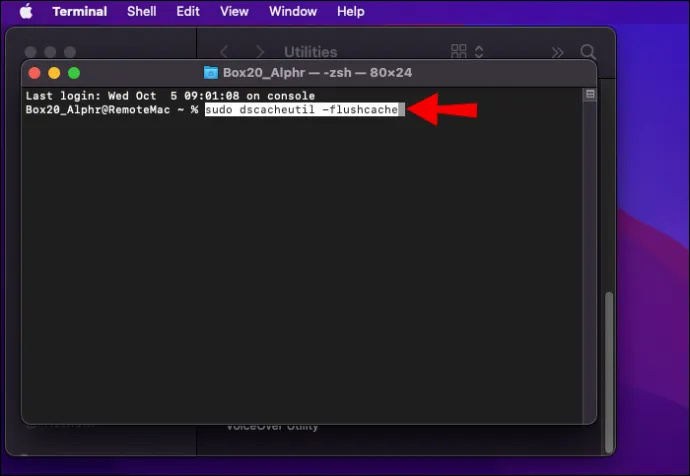
-
sudo killall -HUP mDNSResponderپیسٹ کریں، اور دوبارہ Enter دبائیں۔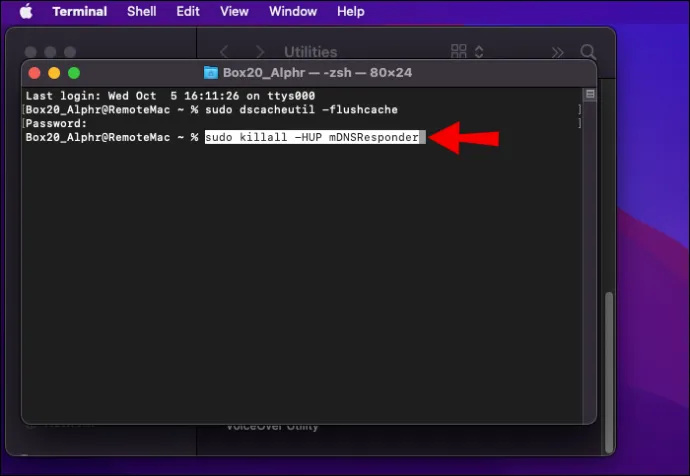
- گوگل کروم کھولیں۔
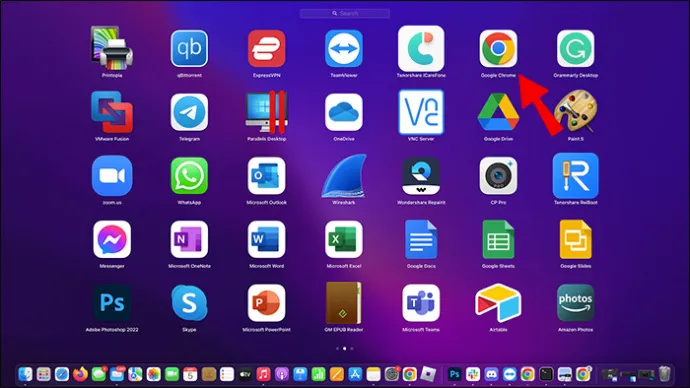
- ایڈریس بار میں پیسٹ کریں۔
chrome://net-internals/#DNSاور انٹر دبائیں۔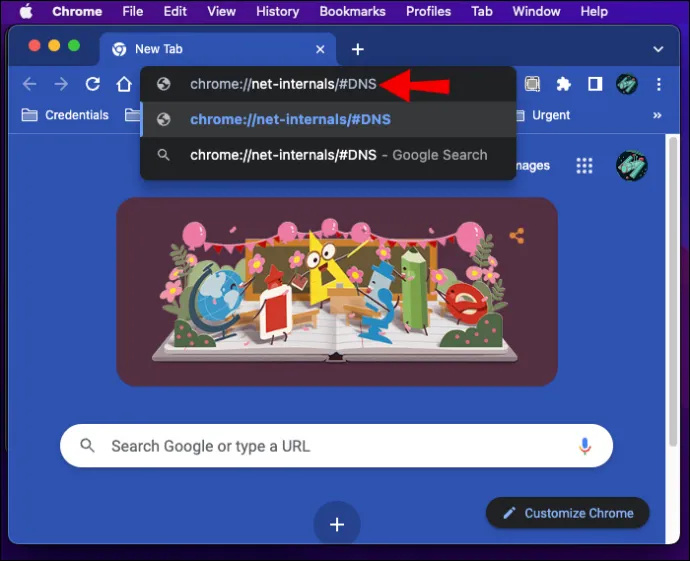
- مل گیا ڈی این ایس > میزبان کیشے کو صاف کریں۔ .
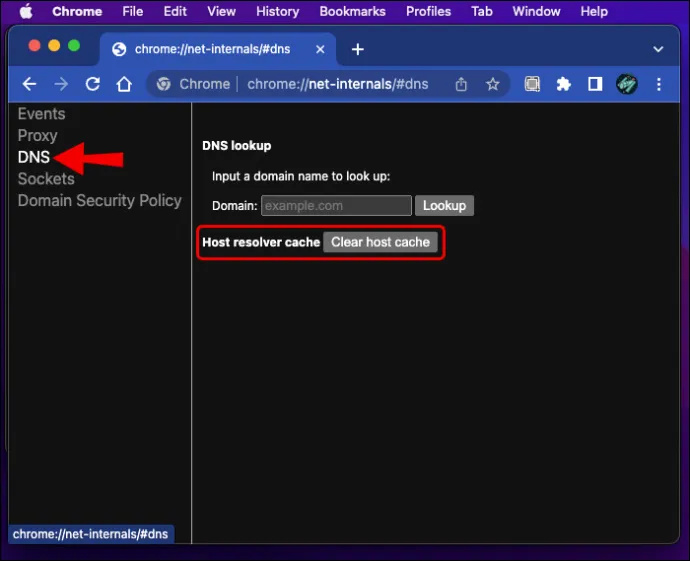
اس طرح، آپ اپنے میک اور کروم براؤزر سے تمام DNS کیشے کو فلش کر دیں گے۔ نوٹ کریں کہ آپ کو کروم سے کوئی اطلاع نہیں ملے گی کہ کیش صاف ہے، لہذا تقریباً 10 سیکنڈ انتظار کریں، اور پھر کروم کو دوبارہ شروع کریں۔ آپ کو اس ویب سائٹ تک رسائی حاصل کرنے کے قابل ہونا چاہئے جس تک آپ پہنچنے کی کوشش کر رہے ہیں۔
dns_probe_finished_nxdomain Windows 11
ونڈوز ڈی این ایس کے مسائل سے نمٹنے اور آپ کے براؤزر کو دوبارہ ٹریک پر لانے کے مختلف طریقے پیش کرتا ہے۔ کچھ اس میں تھوڑا سا شامل ہو سکتے ہیں، لیکن ہم انہیں آسان اقدامات میں تقسیم کر دیں گے جن کی کوئی بھی پیروی کر سکتا ہے۔ یہاں کچھ عام اختیارات ہیں جنہیں آپ دریافت کر سکتے ہیں:
1. اپنے IP ایڈریس کی تجدید کریں۔
آپ کا IP ایڈریس ایک آن لائن ID کی طرح ہے۔ ہر نیٹ ورک اسے آپ کے آلے کی شناخت کرنے اور اسے ویب سائٹ یا سروس سے منسلک کرنے کے لیے استعمال کرتا ہے جس تک آپ پہنچنا چاہتے ہیں۔ اگر آپ کے IP ایڈریس کے ساتھ مسائل ہیں، تو ہو سکتا ہے کہ آپ ویب کو صحیح طریقے سے براؤز نہ کر سکیں، اور اس کے ارد گرد بہترین طریقہ یہ ہے کہ اس کی تجدید کی جائے۔ یہاں طریقہ ہے:
لکھنے سے محفوظ شدہ USB کو کیسے فارمیٹ کیا جائے
- اسٹارٹ مینو کھولیں اور ٹائپ کریں۔ cmd سرچ بار میں۔
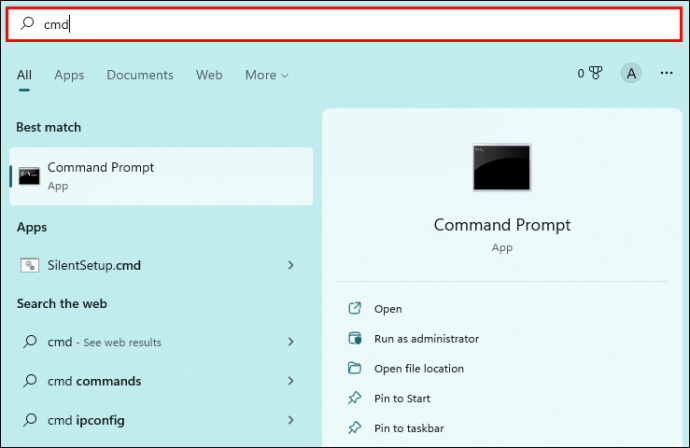
- کلک کریں۔ انتظامیہ کے طورپر چلانا .
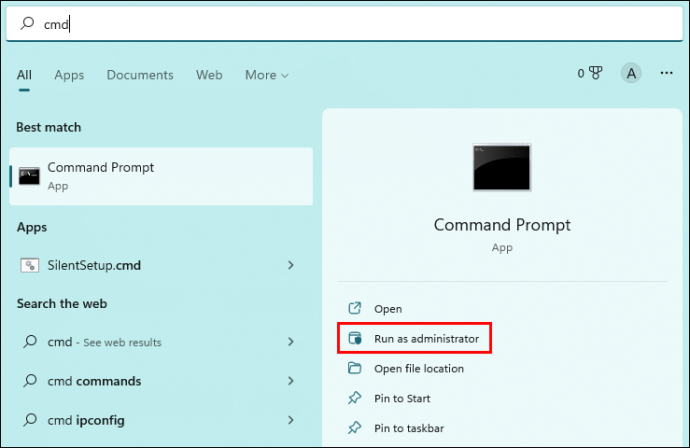
- کمانڈ پرامپٹ میں، ٹائپ کریں۔
ipconfig /release، اور انٹر دبائیں۔ یہ آپ کا موجودہ IP پتہ جاری کر دے گا۔
-
ipconfig /renewٹائپ کریں اور نئے IP ایڈریس کی درخواست کرنے کے لیے Enter دبائیں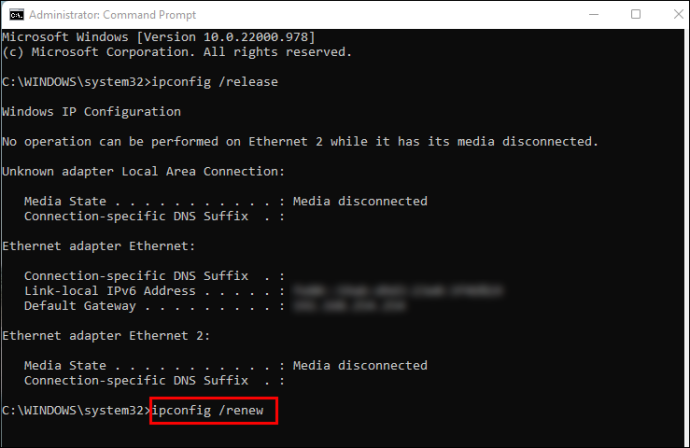
اگر آپ کا IP پتہ DNS کی خرابی کے پیچھے تھا، تو آپ کو اب عام طور پر ویب کو براؤز کرنے کے قابل ہونا چاہیے۔
2. DNS کلائنٹ سروس کو دوبارہ شروع کریں۔
DNS کلائنٹ سروس ونڈوز کا مقامی DNS مسئلہ حل کرنے والا ہے۔ یہ آپ کو ڈی این ایس کیشے اور سرورز کا نظم کرنے کی اجازت دیتا ہے جیسے مسائل کی صورت میں جس پر ہم یہاں بات کر رہے ہیں۔ آپ استعمال کر سکتے ہیں۔ رن سروس کو دوبارہ شروع کرنے کا فنکشن؛ صرف ان اقدامات پر عمل کریں:
- دبائیں ونڈوز بٹن + آر کھولنے کے لیے ایک ساتھ چابی رن ڈائلاگ باکس.
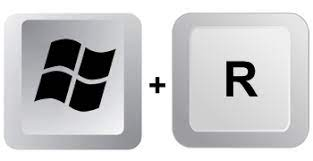
- قسم services.msc اور کلک کریں ٹھیک ہے .
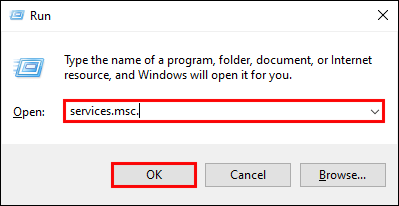
- خدمات کی فہرست میں، نیچے اسکرول کریں جب تک کہ آپ نہ دیکھیں DNS کلائنٹ .
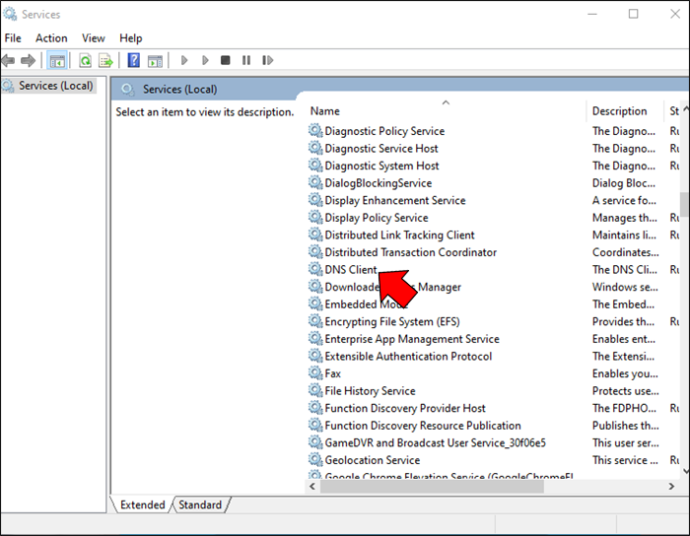
- پر دائیں کلک کریں۔ DNS کلائنٹ ، اور کلک کریں۔ دوبارہ شروع کریں .
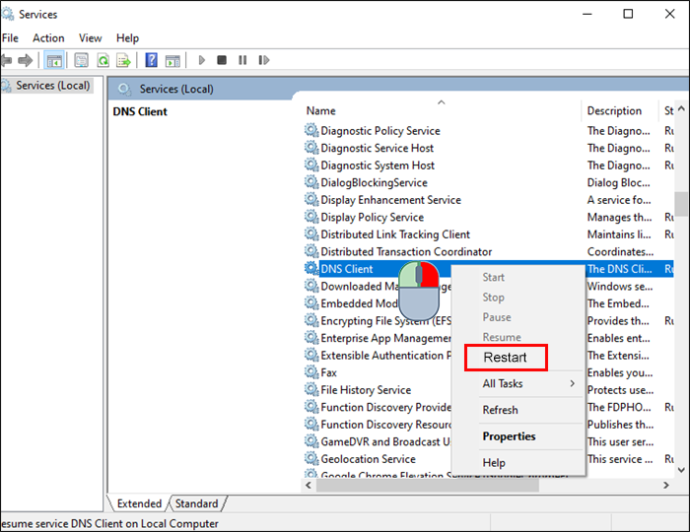
3. DNS سرورز کو تبدیل کریں۔
یہ طریقہ وہی ہے جیسا کہ آپ نے اینڈرائیڈ سیکشن میں دیکھا تھا، سوائے یہ کہ ونڈوز پر کچھ مختلف طریقے سے کام کرتا ہے۔ DNS ترتیبات تک رسائی اور تبدیل کرنے کا طریقہ یہاں ہے:
- پر کلک کریں ونڈوز بٹن
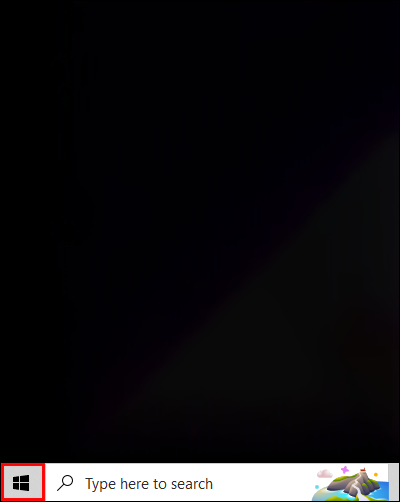
- قسم کنٹرول پینل ، اور پھر کلک کریں۔ کھولیں۔ .
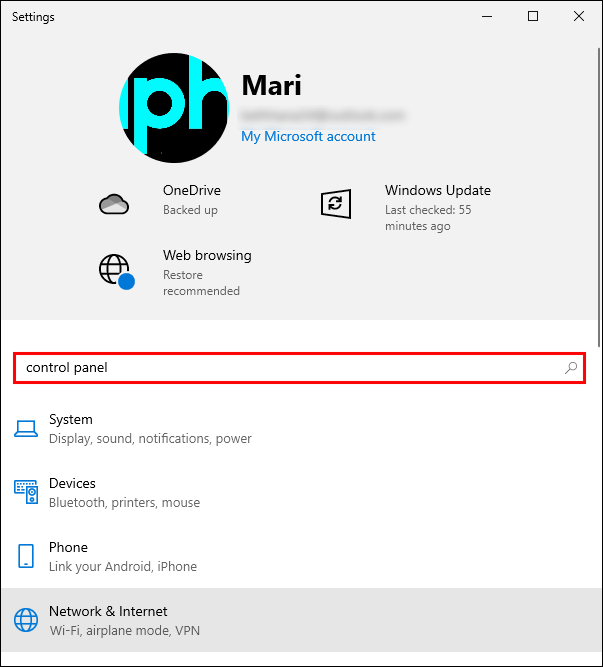
- کے پاس جاؤ نیٹ ورک اور انٹرنیٹ > نیٹ ورک اور شیئرنگ سینٹر > ایڈاپٹر کی سیٹنگ بدلیں .
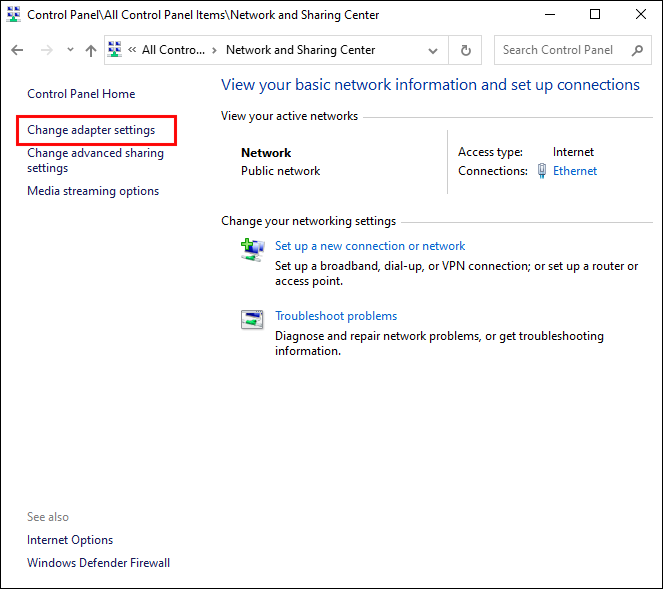
- پر دائیں کلک کریں۔ وائی فائی ، اور کلک کریں۔ پراپرٹیز .

- پر کلک کریں انٹرنیٹ پروٹوکول ورژن 4 (TCP/IPv4) ، اور کلک کریں۔ پراپرٹیز .

- منتخب کریں۔ درج ذیل DNS سرور ایڈریس استعمال کریں۔ ، اور درج ذیل میں ٹائپ کریں:
- ترجیحی DNS سرور : 8.8.8.8
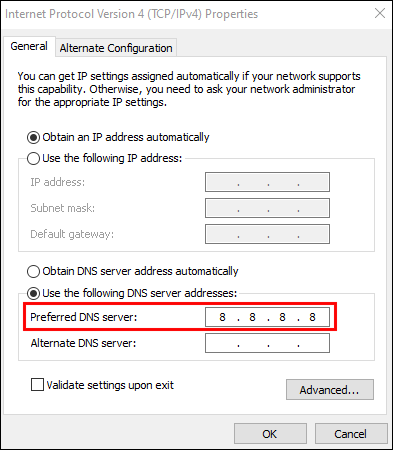
- متبادل DNS سرور: 8.8.4.4
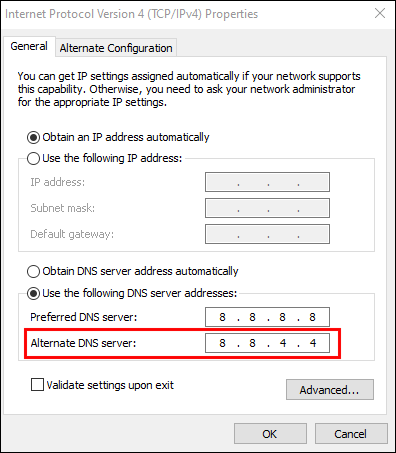
- ترجیحی DNS سرور : 8.8.8.8
تبدیلیوں کی تصدیق کرنے کے بعد، یہ دیکھنے کے لیے اپنے براؤزر کو دوبارہ شروع کریں کہ آیا DNS کا مسئلہ اب بھی موجود ہے۔
dns_probe_finished_nxdomain iPhone
اگر آپ کا آئی فون آپ کو اس ویب سائٹ تک پہنچنے نہیں دیتا ہے جسے آپ براؤز کرنا چاہتے ہیں، تو آپ دو چیزیں کر سکتے ہیں:
1. ایپ سوئچر سے اپنا براؤزر بند کریں۔
جب آپ اسکرین کے نیچے سے اوپر سوائپ کرتے ہیں (یا پرانے ماڈلز پر ہوم بٹن دبائیں)، تو آپ اپنے آئی فون کی ہوم اسکرین پر واپس آجائیں گے۔ تاہم، یہ ایپ کو بند نہیں کرے گا، جو پس منظر میں کام کرتا رہے گا۔ اپنے براؤزر کو مکمل طور پر بند کرنے کے لیے، ان اقدامات پر عمل کریں:
- iPhone X یا اس سے نئے پر، اسکرین کے نیچے سفید لائن کو تھوڑا سا اوپر کی طرف سوائپ کریں۔ آئی فون 8 یا اس سے پرانے پر، ہوم بٹن پر ڈبل کلک کریں۔

- ایپ کی فہرست سے، اپنے براؤزر کو بند کرنے کے لیے اوپر سوائپ کریں۔
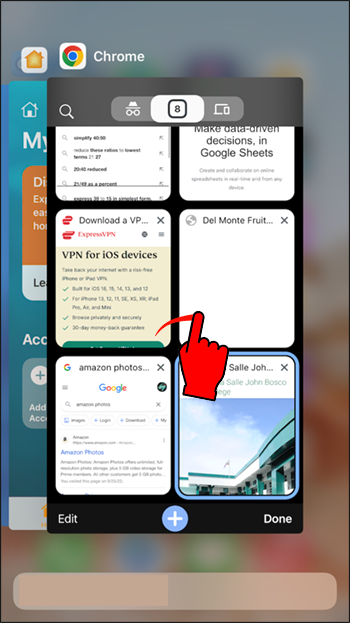
- ہوم اسکرین سے براؤزر کو دوبارہ کھولیں۔
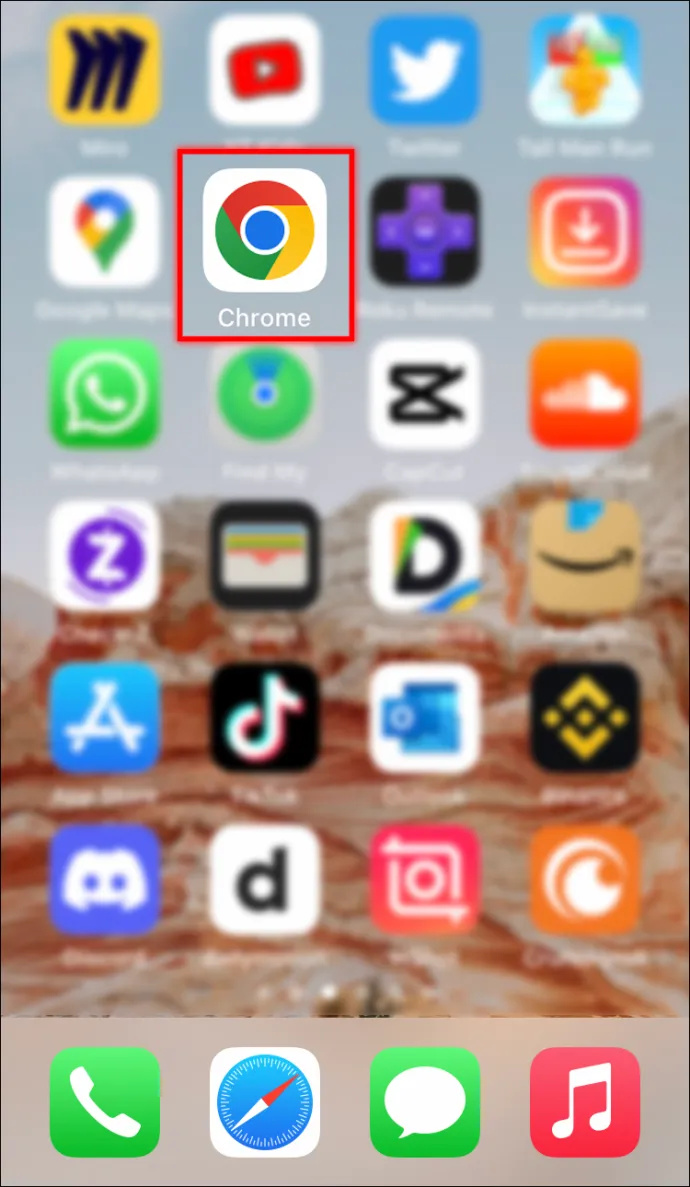
یہ طریقہ عارضی کیڑوں کے لیے موزوں ہے، لہذا اگر کوئی بنیادی مسئلہ نہ ہو تو اسے DNS کے مسئلے کو حل کرنا چاہیے۔
2. DNS کی ترتیبات تبدیل کریں۔
جیسا کہ ذکر کیا گیا ہے، DNS کی ترتیبات کو تبدیل کرنا آپ کے نیٹ ورک کو تازہ دم کرتا ہے اور اسے حل کر سکتا ہے۔ dns_probe_finished_nxdomain مسئلہ. اسے اپنے آئی فون پر کرنے کا طریقہ یہاں ہے:
- کے پاس جاؤ ترتیبات > وائی فائی
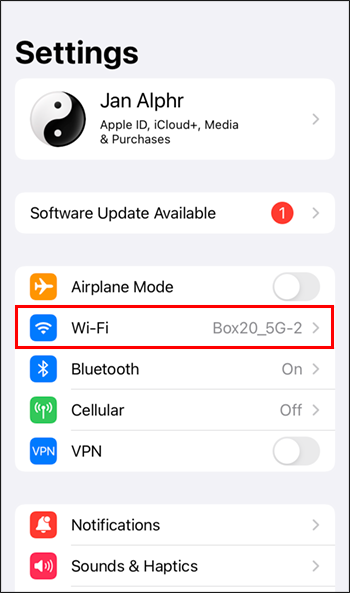
- معلومات کو تھپتھپائیں ( میں ) بٹن آپ کے Wi-Fi نیٹ ورک کے ساتھ ہے۔
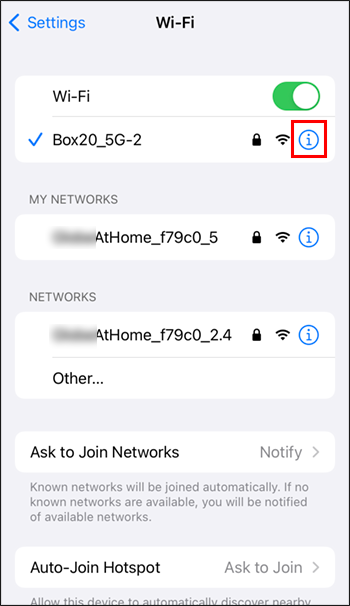
- کے پاس جاؤ ڈی این ایس .
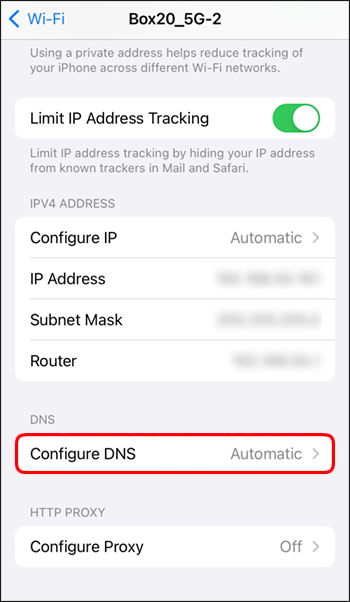
- بند سوئچ خودکار سب سے اوپر، اور نیچے موجود اقدار کو حذف کریں۔ ڈی این ایس .
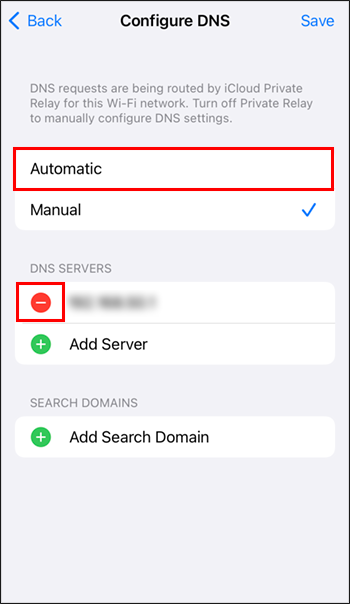
- میں ٹائپ کریں۔ 8.8.8.8، 8.8.4.4 بنیادی اور متبادل DNS سرور سیٹ کرنے کے لیے۔
بغیر کسی پریشانی کے ویب سائٹس تک رسائی حاصل کریں۔
جیسا کہ پریشان کن a dns_probe_finished_nxdomain غلطی ہو سکتی ہے، یہ عام طور پر کوئی بڑا مسئلہ نہیں ہے۔ جیسا کہ آپ دیکھ سکتے ہیں، اس پر قابو پانے اور اس ویب سائٹ تک پہنچنے کے بہت سے طریقے ہیں جسے آپ براؤز کرنا چاہتے ہیں۔
ہمیشہ اپنے کنکشن اور ڈومین نام کی جانچ جیسے آسان ترین طریقوں سے شروع کرنا یاد رکھیں۔ ایسا کرنے سے آپ کے آلے یا براؤزر کی سیٹنگز کو تبدیل کرنے میں شامل وقت اور محنت کی بچت ہو گی جب اس کی کوئی ضرورت نہیں ہے۔ اور اگر ہے تو، صرف اوپر دیے گئے اقدامات پر عمل کریں، اور آپ کو فوری طور پر مسئلہ حل کرنا چاہیے۔
DNS کی خرابی سے نمٹنے کے وقت آپ عام طور پر کیا کرتے ہیں؟ کیا آپ کے پاس یہاں بیان کردہ طریقوں سے ہٹ کر کوئی طریقہ ہے؟ تبصرے میں اپنے خیالات کا اشتراک کرنے کے لئے آزاد محسوس کریں!









